Windows7系统中nginx与IIS服务器搭建集群实现负载均衡
2021-06-18 07:03
标签:更改 测试 计算 ssi 分布式 根目录 网站 并发 问题 分布式,集群,云计算机、大数据、负载均衡、高并发······当耳边响起这些词时,做为一个菜鸟程序猿无疑心中会激动一番(或许这是判断是否是一个标准阿猿的标准吧)! 首先自己从宏观把控一下,通过上网科普自己遇到问题,然后再站在这些巨人的肩膀上解决问题。 问题:在大型WEB应用程系统中,由于请求的数量过大及并发的因素,导致Web系统会出现宕机的现象! 解决方案主要有以下几个方面: 接下来就是研究与解决,很简单首先捡个软柿子捏,根据常识以及方案排序,决定拿IIS来开刀。 两张图理解其中的业务流程 首先上网查资料nginx相关原理,文字性描述感觉很无聊,于是自己总结两张对比图,如下: 1、一般情况下(未使用nginx服务器流程): 2、使用nginx服务器后流程【注:本图以一级nginx服务器为例】: 根据这两张图对比,不难得出以下结论: 利用nginx管理起IIS服务器后: 理解了nginx的逻辑后我们着手部署一个环境实战一下。 实战部署集群实现赋值均衡 【准备工作】 【配置Nginx】 使用文本编辑器编辑Nginx配置文件(到你解压的相对路径下面的conf文件夹下面的nginx.conf文件编辑) 进入修改主要修改四个地方,如图一一标注出来了(温馨提示:不要用记事本打开修改否则可能会乱码) 使用Dos命令进入Nginx文件夹并启动Nginx(这里以将Nginx文件夹放在D盘根目录下为例) 有个nginx的相关命令可到官网进行查看,或者百度也有很多。 【实现效果】 现在让我们一起见证奇迹吧! 打开浏览器,在地址栏中输入刚才在Nginx中设置的代理(这里是192.168.0.43:8888) 按F5刷新(大家如果有兴趣可以更改配置文件中Weight中的比例来看效果,我这里设置了2权重,也就是说第一个会分配的多一些): 【总结】 简单的部署一个服务器集群实现负载均衡是很容易的,但是运用到实战中就会有很多问题。 比如我们的session就是一个大问题,因为不同的iis之间session是不共享的, 导致我们项目的session会无效,这里小伙伴们有什么好的方法的。 小编想我们是不是可以做一个session服务器做共享,每个iis都经过session服务器,这样的话session就流通了。 具体效果如何我们等待分析。
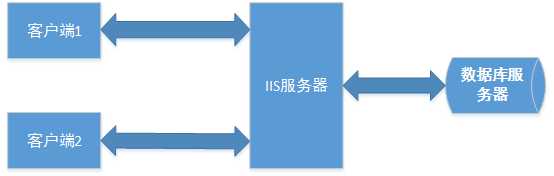
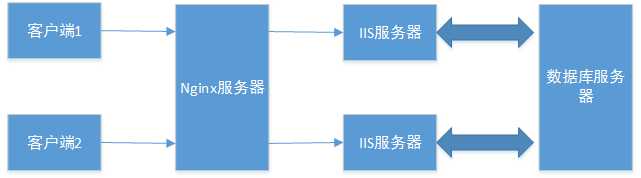
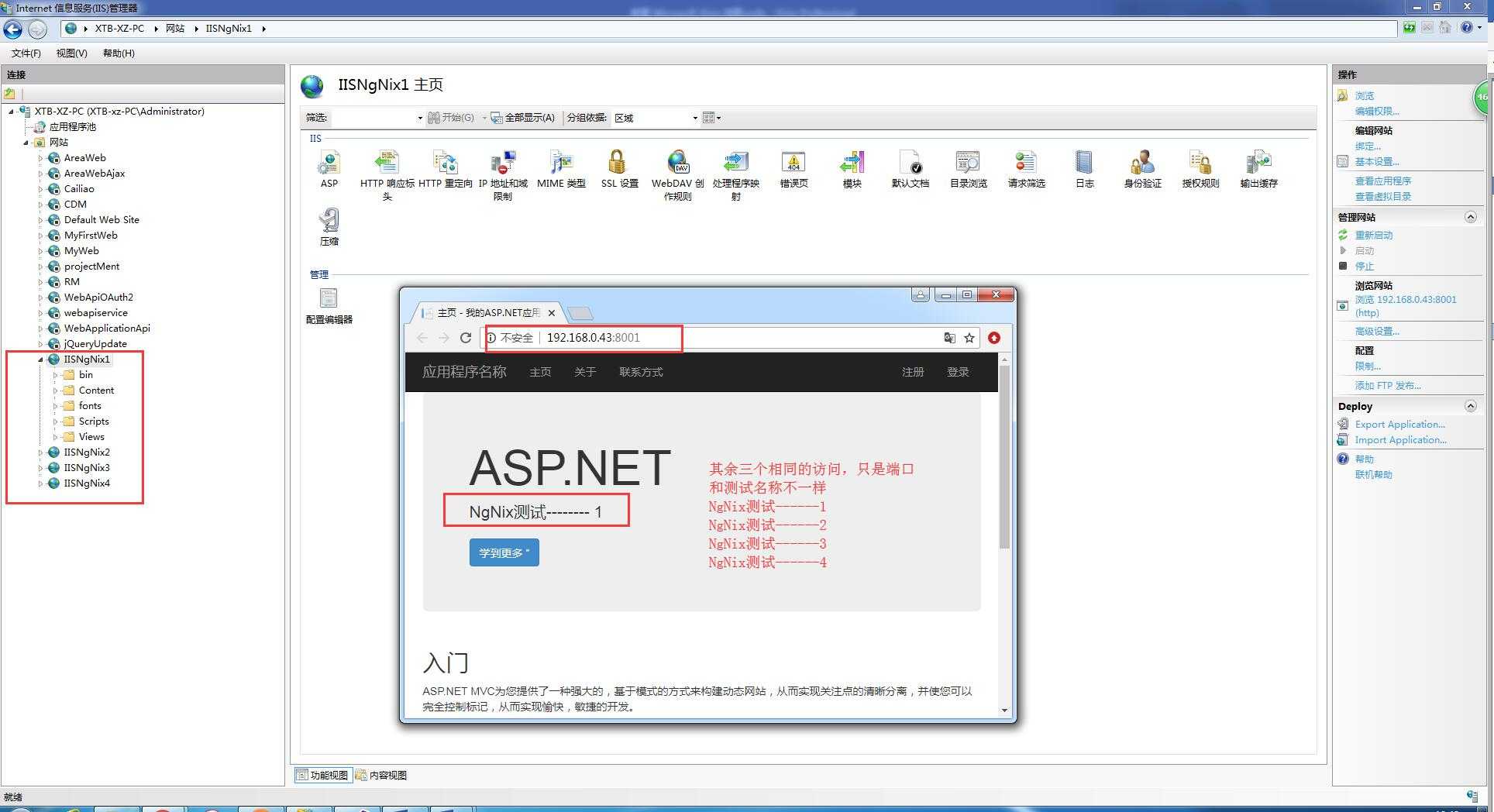
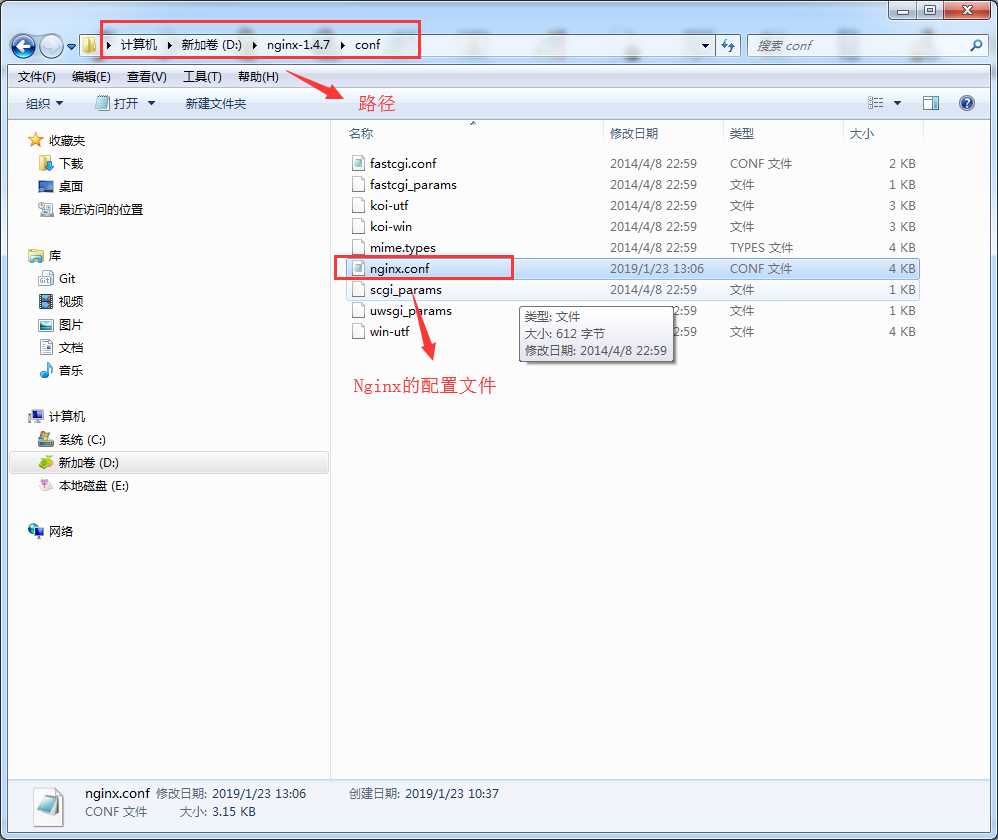
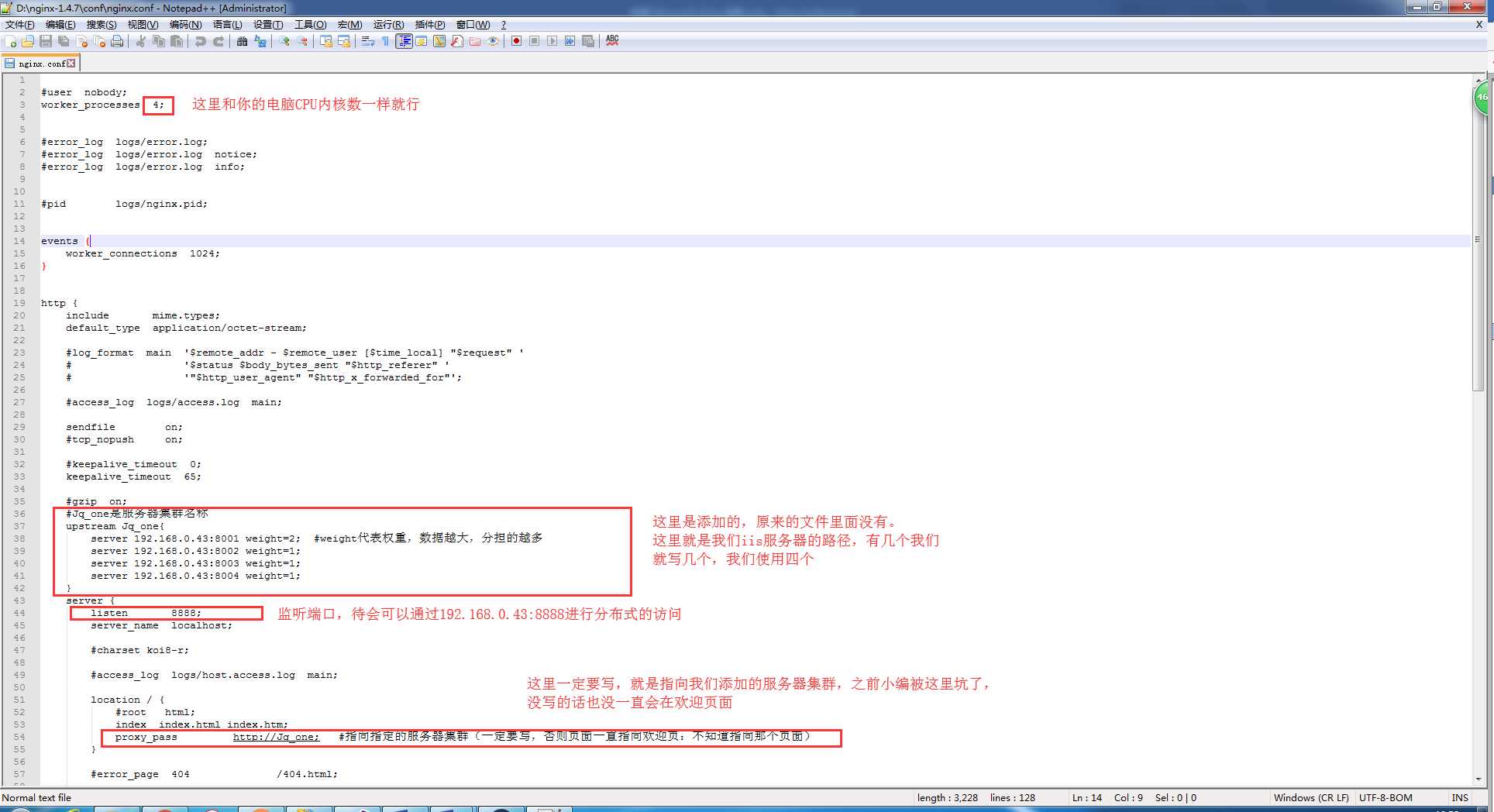
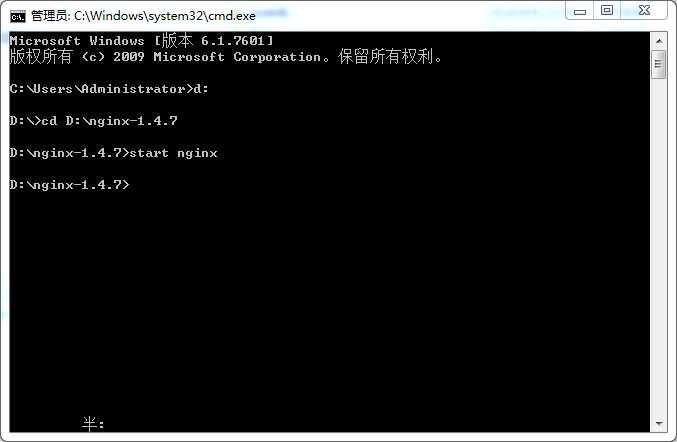
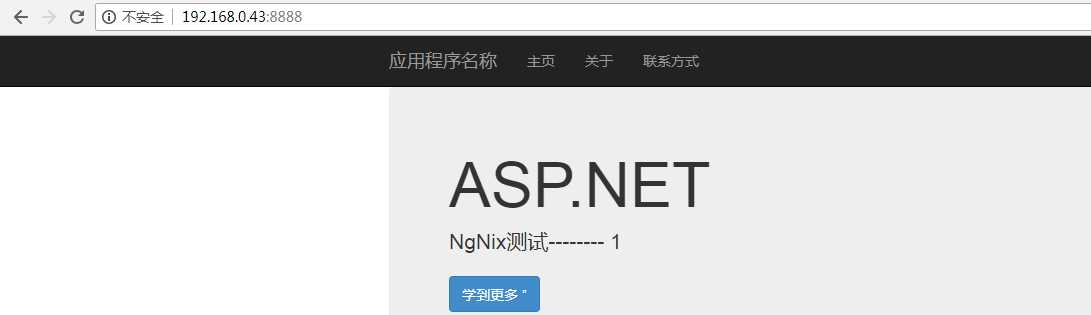
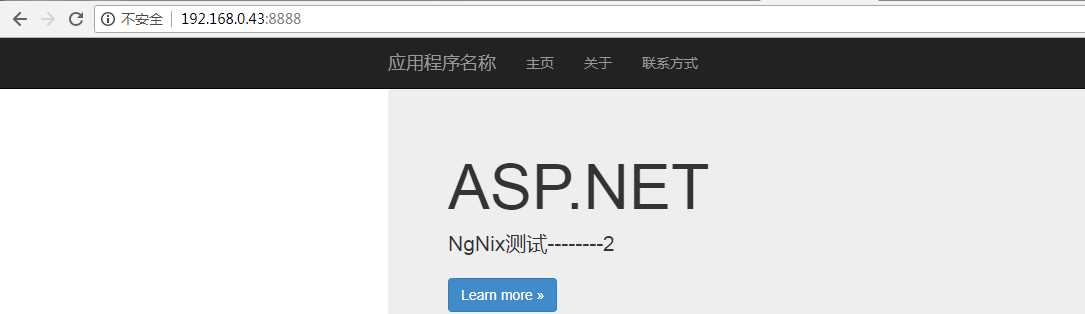
文章标题:Windows7系统中nginx与IIS服务器搭建集群实现负载均衡
文章链接:http://soscw.com/essay/95374.html